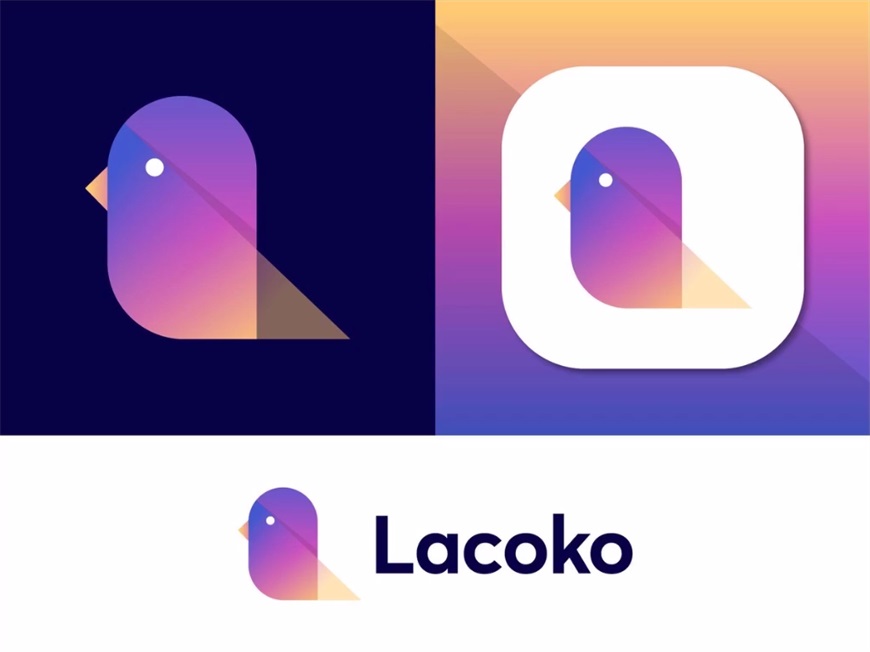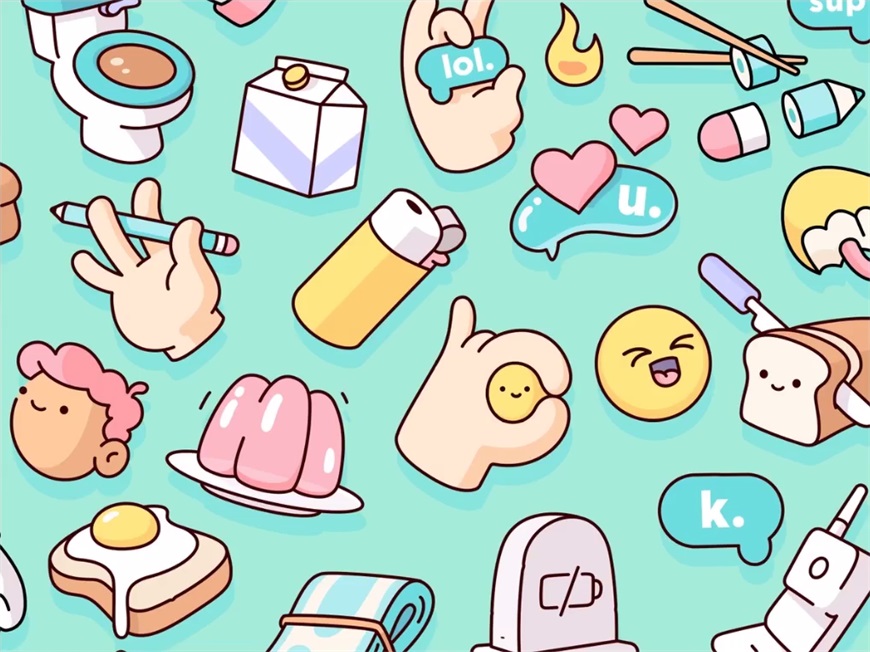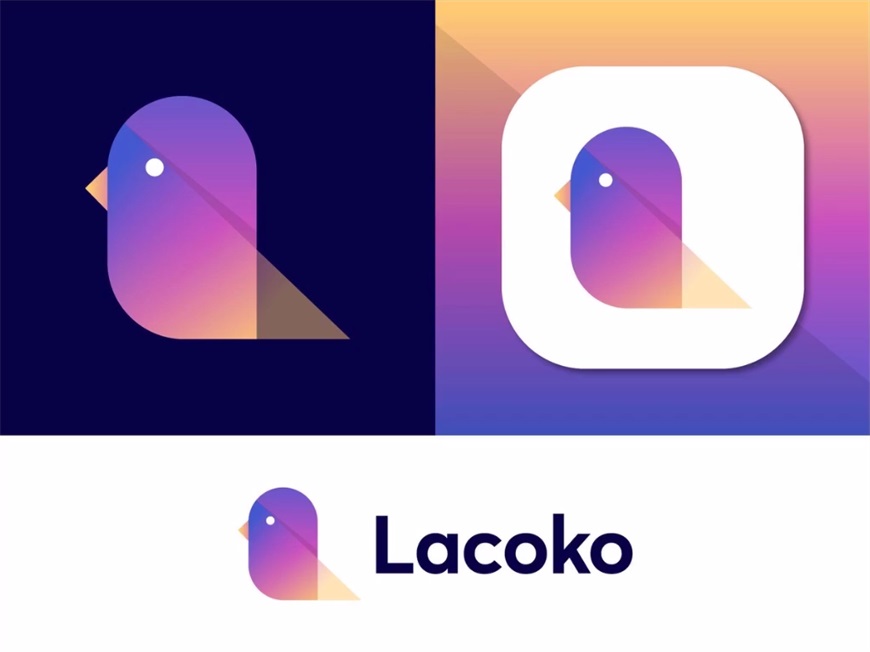
关于教程
本期视频为你带来一个彩色渐变风格的卡通小鸟扁平图标绘制过程,用到了AI中最常用的几种图形处理方法,非常适合新手学习喔~
关键步骤提示
详细操作请看文章开头的视频教程演示。
Step 01 渐变背景
吸取预先准备好的配色方案,制作一张渐变色背景,和一个白色的圆角矩形底版。
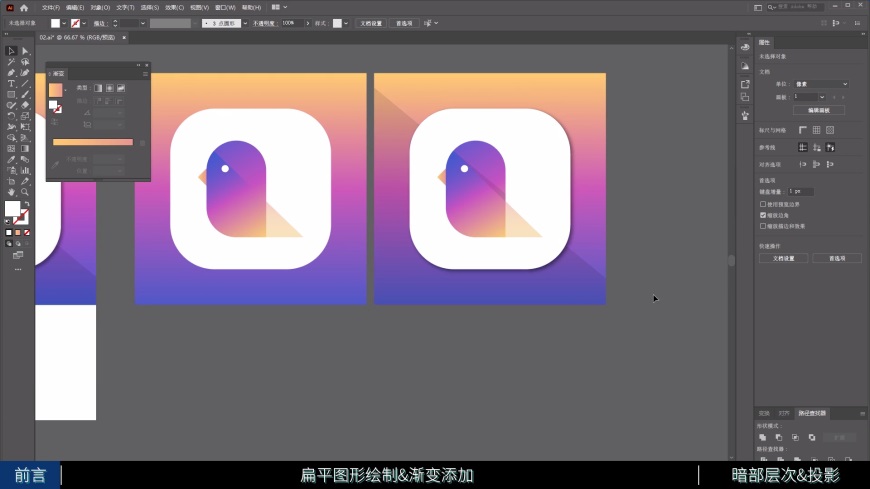
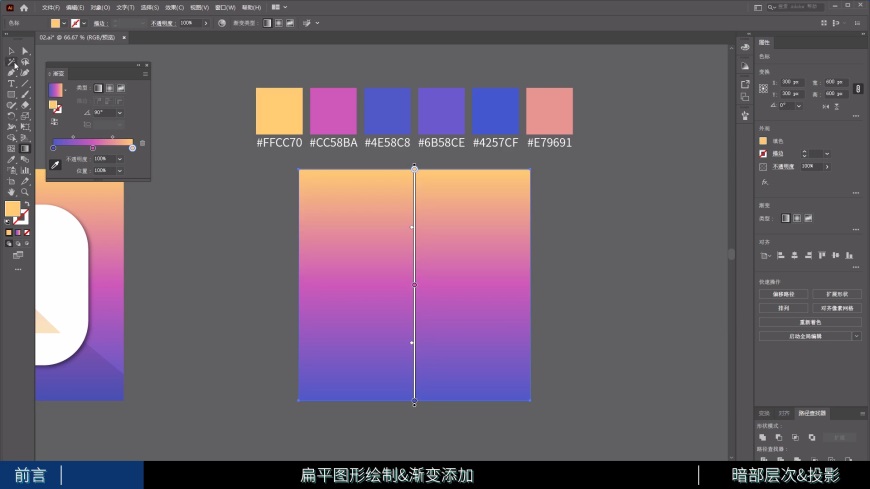
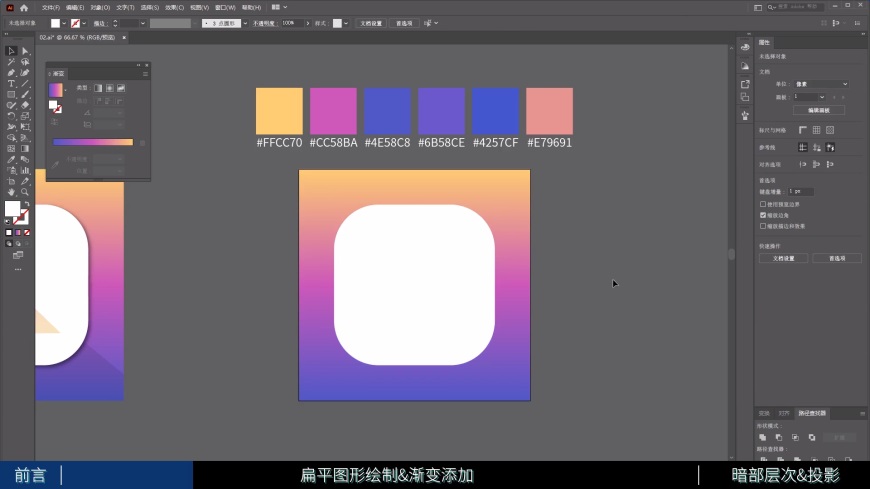
Step 02 扁平图形
将矩形的其中三个角拉成圆角,然后用相同的方法添加渐变色,形成小鸟的身体造型。
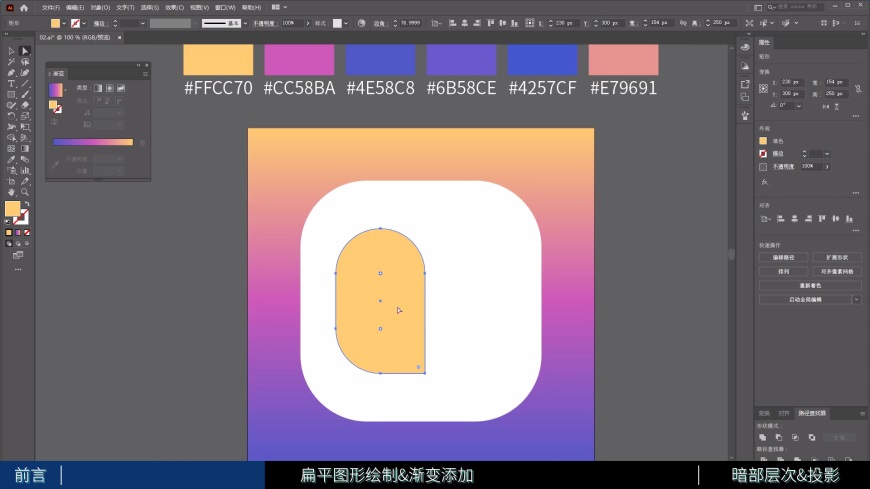
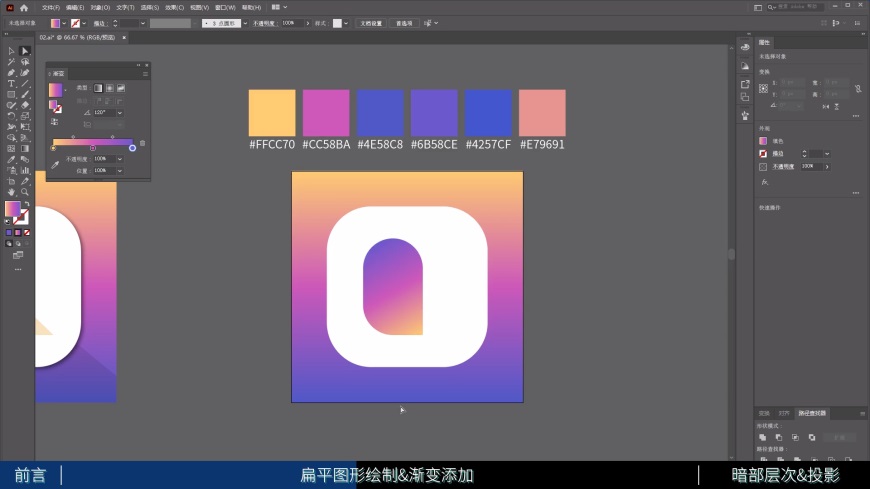
Step 03 形状生成器
用形状生成器工具切割图形,做出小鸟的尾部。
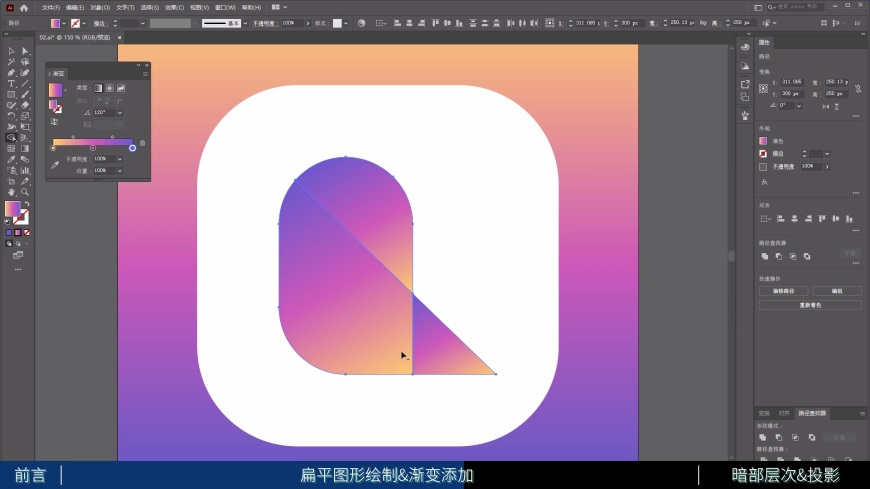
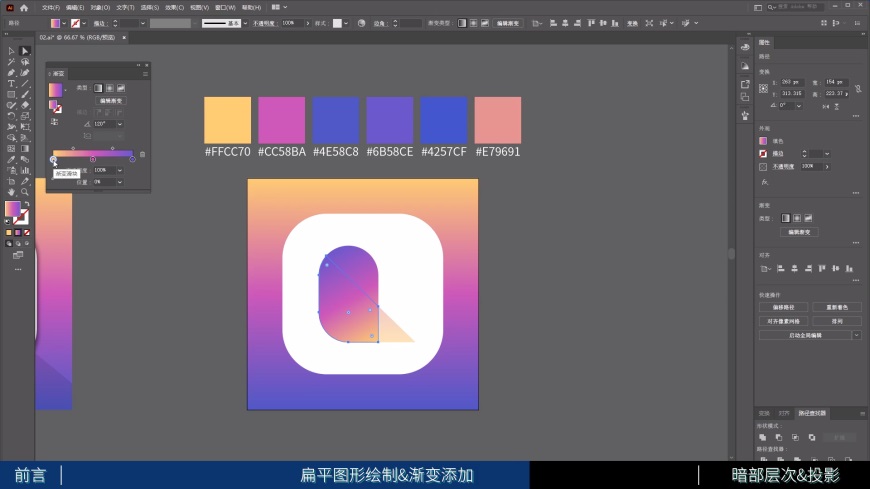
Step 04 细节刻画
继续添加小鸟的嘴巴和眼睛,用到的都是AI中自带的基本图形。
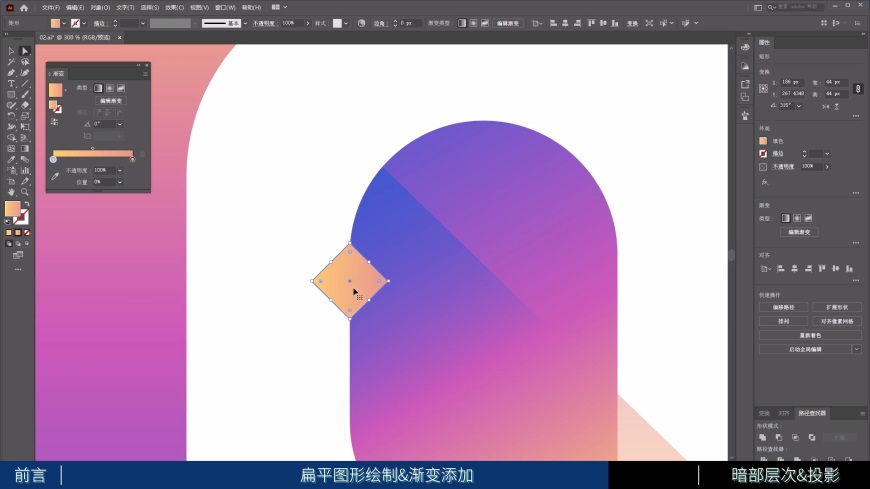
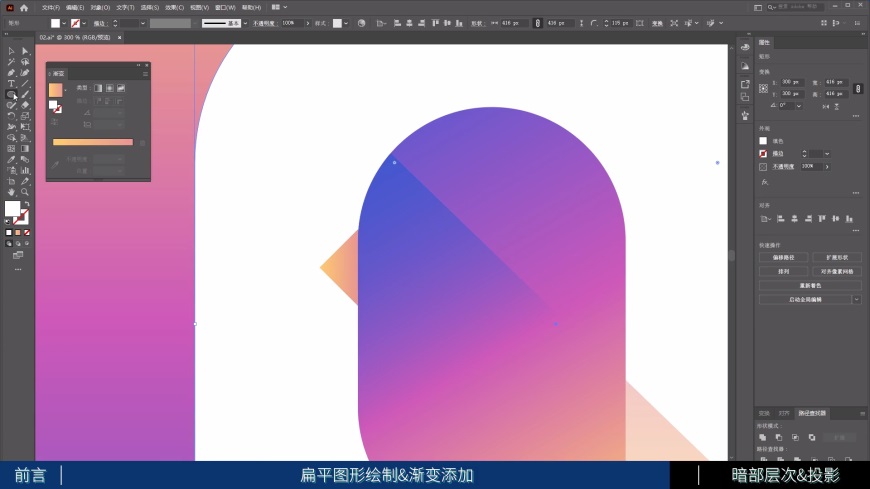
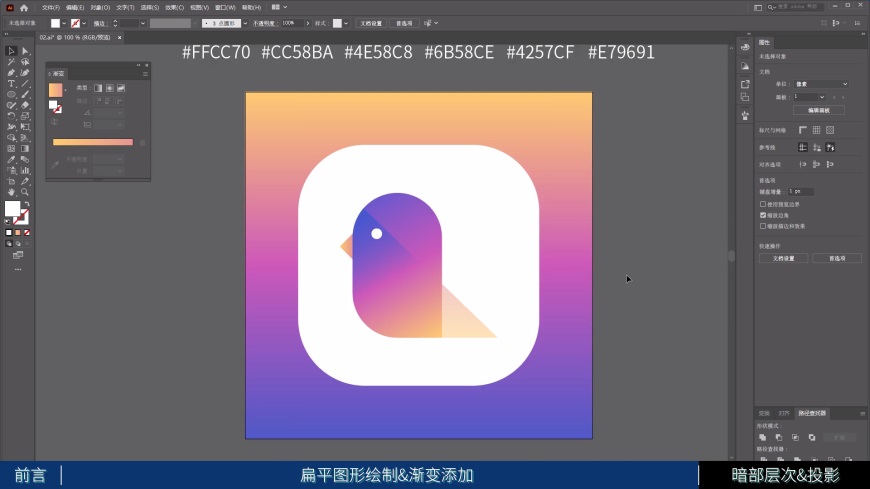
Step 05 层次投影
为小鸟的身体和彩色背景分别添加一层半透明的黑色投影,丰富画面的层次感。
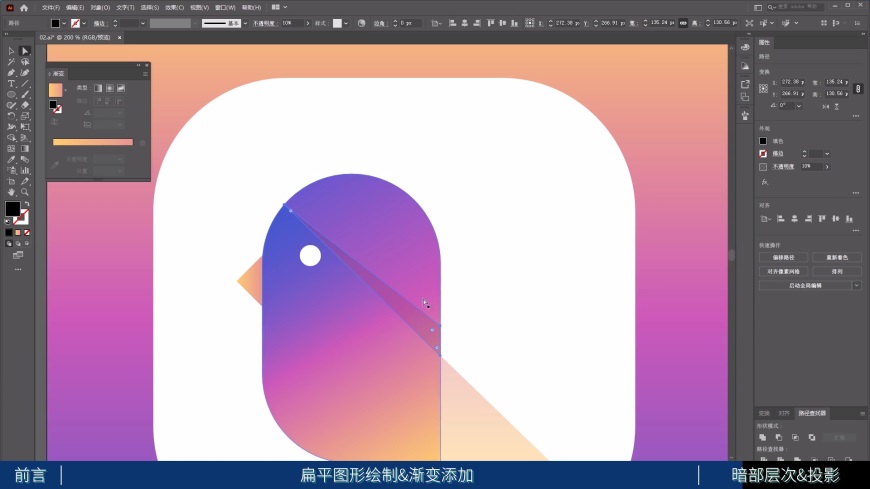
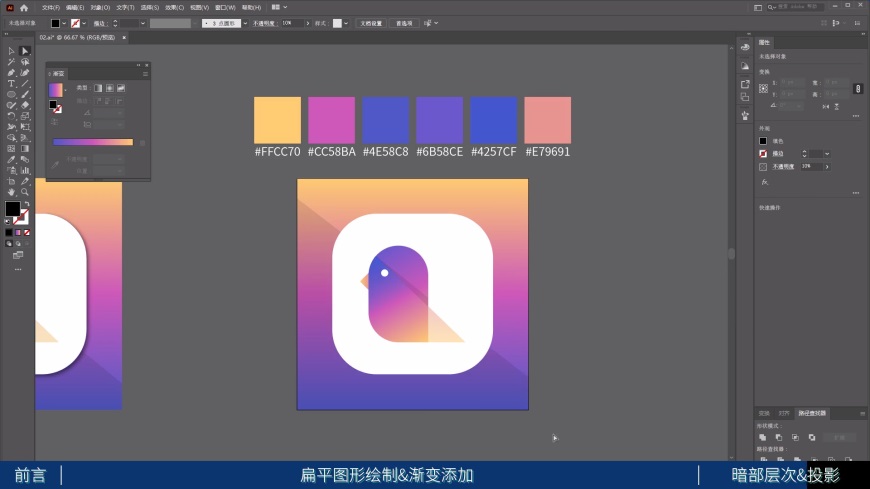
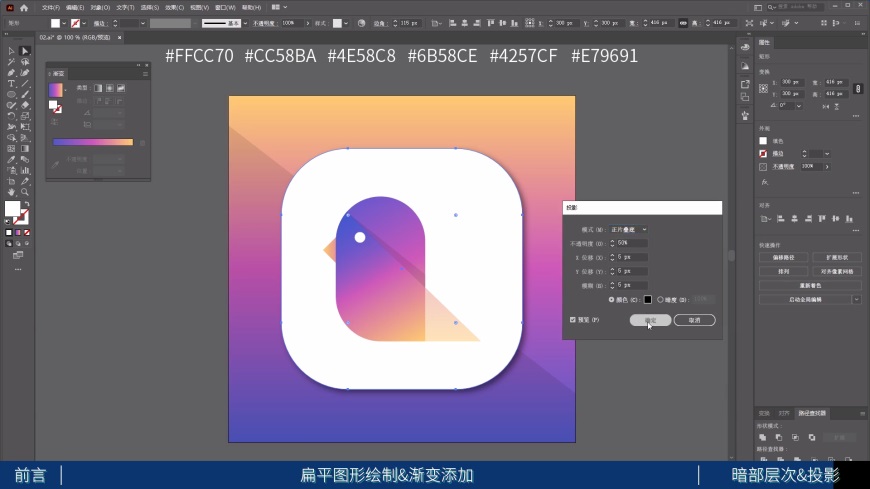
最终效果图